3 certificerede måder at bremse videoer på Android
Med den slags teknologi, vi har i dag, vil vi ikke stille spørgsmålstegn ved, hvorfor folk ikke går ud uden deres telefoner. Android er et af de håndsæt, der tilbyder det bedste kamerasystem i dag. Det er derfor, mange Android-brugere er glade for at tage billeder og videoer, der blæser deres sind, når det kommer til kvalitet. Dette er også mærket sammen med de unikke filtre og effekter. En af de effekter, du kan bruge med din Android, er slowmotion, som er vores primære bekymring for dagens indhold. Så vi har her retningslinjerne og de andre bedste apps, du kan bruge på din Android til at bremse videoer. Lad os derfor komme i gang, mens det er varmt.
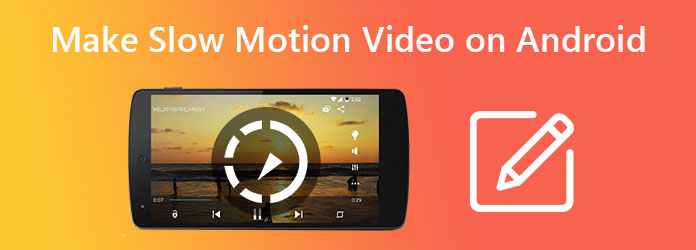
Android-telefoner har en indbygget funktion til at bremse videoer. Denne funktion findes i dens Fotos-app. Desuden er dette den mest tilgængelige app, du kan bruge, da den er forudinstalleret på dit håndsæt. I mellemtiden kan du nyde mange andre muligheder i Photos-appen udover dens evne til at tilføje slowmotion til video på Android: beskæring, tema, filter, soundtrack, effekter og mere. Så du kan følge retningslinjerne nedenfor for dem, der endnu ikke er i humør til at bruge tredjeparts videoredigeringsapps.
Gå til din pics app, og find den video, du vil sænke farten, og tryk på den. Nu, når videoen afspilles, skal du trykke på Redigere fanen under tidslinjens forhåndsvisning af videoen.
På redigeringsmenuen skal du stryge valgene fra højre mod venstre for at finde Speed værktøj.
Ved åbning af hastighedskontrolstangen. Du kan trække eller trykke på de valg, der vil gøre din video langsommere, f.eks 0.5x , 0.25x hastighedsmuligheder. Tryk derefter på Afkrydsning for at fortsætte med at gemme.
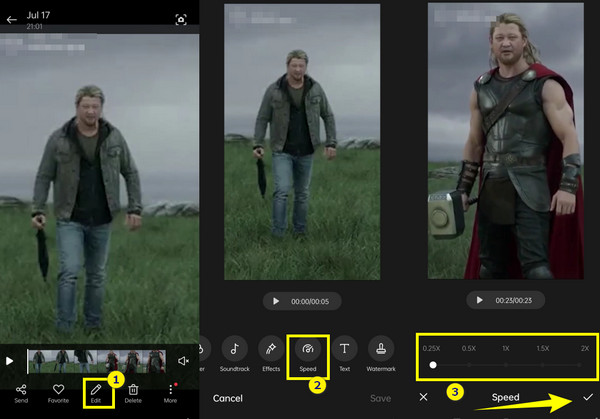
Time Cut er en redigeringsapp, der professionelt forvandler video til slowmotion på Android. Den kommer og bruger en bevægelsesinterpolationsteknik til at udføre denne opgave glat. Desuden kan Time Cut også konvertere video frame rate og skabe motion blur fx. Oven i det giver denne app dig mulighed for at redigere videohastighed, og den kan fryse visse dele af din video til professionel brug. Denne app er dog ikke for evigt gratis. Faktisk kræver det en betaling på omkring to dollars om ugen for at du kan nyde dens kraftfulde funktioner kontinuerligt. Ikke desto mindre giver det sine førstegangsbrugere en 7-dages gratis prøveperiode, ganske nok til at teste dens styrke.
Sådan laver du en slowmotion-video på Android-telefoner ved hjælp af Time Cut.
Start appen, og tryk på den Pro-Speed justering værktøj. Efter at have trykket, vil det føre dig til dit fotogalleri for at importere den video, du skal redigere.
Når du har valgt videoen, vil det give dig tid til at trimme videoen, hvis du vil. Ellers skal du trykke på Check (Skak) ikonet for at fortsætte med redigeringen.
Vælg derefter på hastighedsjusteringssiden Normal, Kurve, Tidsomlægning, , Frys for den type og niveau af justering, du ønsker at udføre. For begyndere foreslår vi, at du vælger Normal.
Træk nu hastighedsjusteringsbjælken til venstre for at bremse videoen. Tryk derefter på Hent fanen i øverste højre hjørne af skærmen for at eksportere videoen.
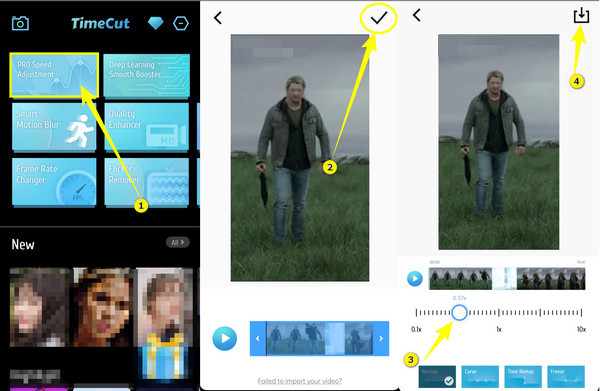
Vil du vide, hvordan du gør det sænke en timelapse-video på Android? Nå, CapCut fik dig dækket. Det er en alt-i-en videoredigeringsapp, der giver dig en brugervenlig grænseflade. Desuden tilbyder den en bred vifte af effekter, klistermærker og skrifttyper, mens du arbejder på at bremse dine videoer. Den har også et omfattende musikbibliotek med udelukkende udvalgte sange, som du kan anvende på de videoer, du arbejder med. For at hjælpe dig med at beslutte, om denne app er det, du leder efter, har vi forberedt trinene til at bruge den til at bremse videoer.
Åbn CapCut, når du har installeret det. Tryk derefter på Plus ikon, der angiver tilføjelse af et nyt produkt. Efter at have trykket, kan du nu uploade videoen til tilføje slowmotion på Android.
Se nederst på din skærm, og tryk på Redigere fanen. Dette skal følges ved at trykke på Speed valg blandt redigeringsværktøjerne. Vælg derefter Normal måde at hastighedsredigere på.
Træk derefter glidebjælken for at nå 0.01x. Tryk derefter på Afkrydsning og eksport ikonet i øverste højre hjørne for at gemme projektet.
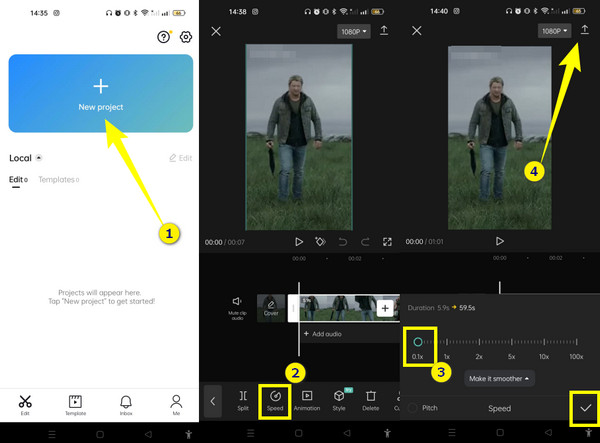
For de videoer, du vil sænke farten på din computer, så Video Converter Ultimate er den bedste software at bruge. Det er en software på tværs af platforme, der kan erhverves på Linux-, Mac- og Windows-computere. I mellemtiden kan du til din videohastighedsredigering bruge denne ultimative softwares kraftfulde videohastighedscontroller, som gør dig i stand til at bremse din video, mens du forbedrer den. Desuden kan du producere dit output i alle populære formater som MP4, MOV, WMV, AVI, MKV og GIF-form./p>
Oven i det giver det dig også mange forskellige værktøjer til videokonvertering, ripping, redigering og fremstilling af film og collager. Dette er den rigtige one-stop videoredigeringssoftware, du skal have. På den anden side, gør dig klar til at omdanne video til slowmotion på Android ved hjælp af følgende nøglefunktioner.
Åbn softwaren og se efter Videohastighedskontroller værktøj i Værktøjskasse menu. Når du har fundet værktøjet, skal du klikke på det og uploade din video ved at klikke på Plus ikon i det næste vindue.
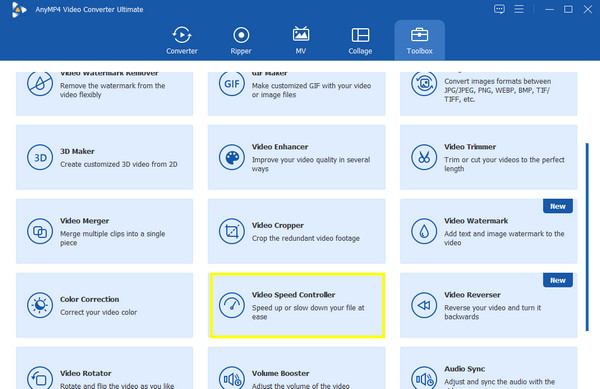
Lad os nu sænke hastigheden på den uploadede video. Vælg en hastighed fra 0.125x til 0.75X, og afspil derefter forhåndsvisningen for at kontrollere.
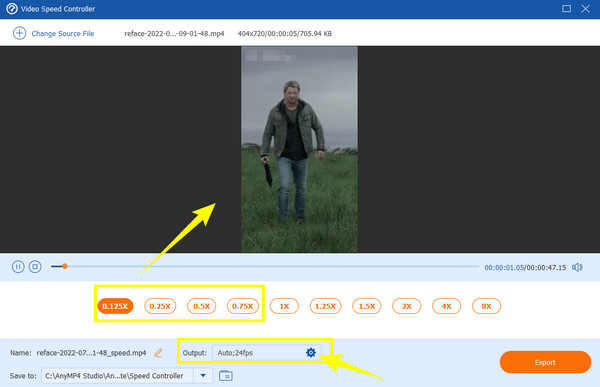
Hvis du også vil forbedre din videofil, skal du trykke på Kogle ikon ved siden af Produktion afsnit. Foretag nogle justeringer efter eget valg, og klik derefter på OK .
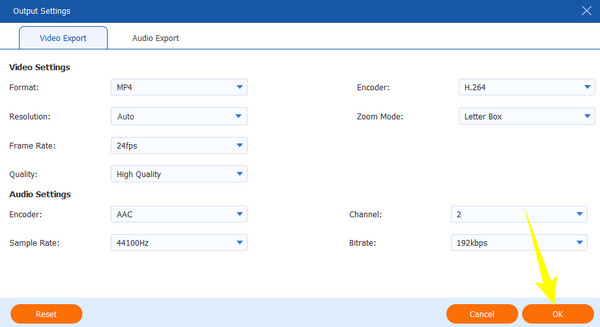
Endelig kan du klikke på eksport knappen denne gang for at gemme den redigerede videofil.
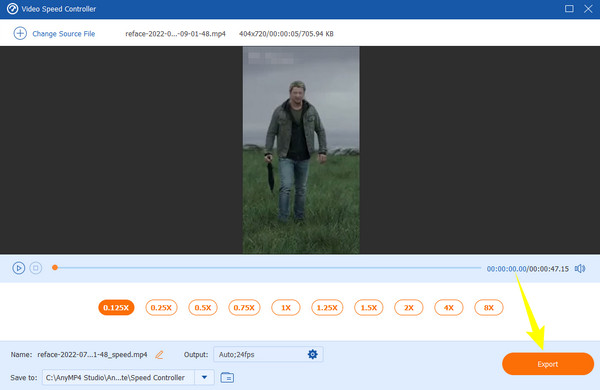
Hvordan gør man sin video langsom i bevægelse på Androids kamera?
Nej. Desværre har Android-telefoner ikke en indbygget slow-mo videooptager. Men andre håndsæt som iPhones har det.
Er det muligt at bremse en timelapse-video?
Ja. Du kan stadig bremse en timelapse-video på din Android. Du kan med succes bremse klippet ved at åbne den tidsforløbne video på din Fotos-app og anvende slowmotion-effekten på redigeringsmuligheden.
Påvirker slowmotion videoens kvalitet?
Ja. At sænke hastigheden på en video kan på en eller anden måde påvirke kvaliteten, primært når der anvendes for meget slow-mo.
Kan du nu se grunden til, at måderne her er fantastiske? Du bør mestre dem nu, så når du har brug for det sænke videoer på Android, behøver du ikke bruge tid på bare at huske dette indhold. Men til den samme opgave, som du vil udføre på din computer, skal du bruge Video Converter Ultimate og nyd dens robuste funktioner, der dækker alle dine videoredigeringsopgaver.
Mere Reading
Sådan sænker du en video på iPhone nemt og alligevel professionelt
Vil du lære de effektive måder at opnå en slo-mo-video på din iPhone? Gå ind her og se listen over praktiske apps til denne opgave på din iPhone.
[Opdateret løsning] Sådan nedsættes en video nemt i iMovie
iMovie er et af de pålidelige videoredigeringsprogrammer på Mac og iOS. Få det gratis selvstudie her, hvis du vil lære, hvordan du laver en slow videomotion på iMovie.
5 forbløffende måder at ændre videohastighed på alle platforme
Hvordan ændrer man hastigheden på en video online, på en computer og iPhone? Vi har dig dækket, hvis du kun lader os vise dig de bedste værktøjer, der er beskrevet i denne artikel.
Sådan slipper du af med splitskærm på Android-telefoner
Hvis du planlægger at slukke for den delte skærm på Android-telefoner, men ikke ved hvordan, skal du klikke på dette indlæg. Dette indlæg indeholder den fulde tutorial om problemet.